MFC-J3720
Часто задаваемые вопросы и устранение неполадок |
Нет бумаги
Устройство Brother может отображать сообщение Нет бумаги, Нет бум. в лт.#1 или Нет бум. в лт.#2 по нескольким причинам. Для устранения сообщения Нет бумаги, Нет бум. в лт.#1 или Нет бум. в лт.#2 следуйте инструкциям ниже.
Причина 1: в устройстве закончилась бумага, или она неправильно загружена в лоток для бумаги
Причина 2: бумага застряла в устройстве
Причина 3: бумажная пыль собралась на поверхности роликов захвата бумаги
Причина 4: крышка для устранения замятий бумаги закрыта неправильно
Причина 5: лоток для бумаги вставлен в устройство не до конца
Причина 6: бумага была загружена не по центру слота для ручной подачи
ПРИМЕЧАНИЕ: на рисунках ниже представлена типовая модель устройства, которая может отличаться от вашей модели Brother.
Причина 1:
В устройстве закончилась бумага, или она неправильно загружена в лоток для бумаги.
- Выполните одно из следующих действий:
- Загрузите бумагу в лоток. (Инструкции по загрузке бумаги в лоток см. здесь.)
- Извлеките бумагу и загрузите её снова.
- Загрузите бумагу в лоток. (Инструкции по загрузке бумаги в лоток см. здесь.)
- Нажмите OK на сенсорном экране.
Причина 2:
Бумага застряла в устройстве. Извлеките замятую бумагу. (Инструкции по удалению замятой бумаги см. здесь.)
Если данная ошибка часто возникает при двустороннем копировании или двусторонней печати, возможно, ролики подачи бумаги испачканы чернилами.
Следуйте инструкциям ниже, чтобы очистить ролики подачи бумаги:
- Отключите устройство от электросети (электрической розетки).
- Полностью выньте лоток для бумаги (1) из устройства.
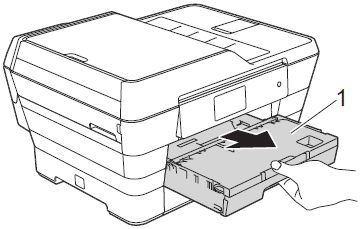
Если откидной щиток раскрыт, закройте его, а затем задвиньте опорную панель.
- Очистите переднюю сторону роликов подачи бумаги (1) в поперечном направлении мягкой неворсистой тканью, смоченной водой. После очистки протрите ролики сухой мягкой неворсистой тканью, чтобы удалить всю влагу.
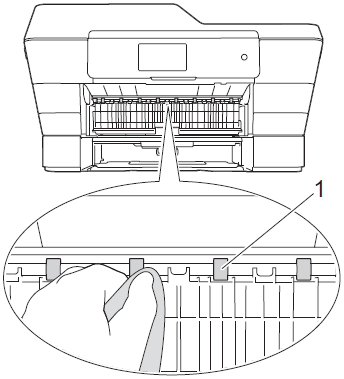
- Поднимите зелёную планку для устранения замятия бумаги (2), а затем очистите заднюю поверхность роликов подачи бумаги (1) мягкой неворсистой тканью, смоченной в воде. После очистки протрите ролики сухой мягкой неворсистой тканью, чтобы удалить всю влагу.
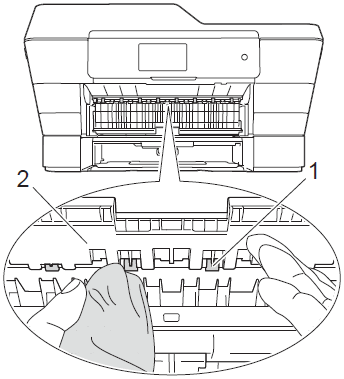
- Установите лоток для бумаги обратно в устройство.
- Заново подключите кабель питания.
Не используйте устройство до тех пор, пока ролики не высохнут. Использование устройства с влажными роликами может вызвать неполадки при подаче бумаги.
Причина 3:
Бумажная пыль собралась на поверхности роликов захвата бумаги. Очистите ролики захвата бумаги. (Инструкции по очистке роликов захвата бумаги см. здесь.)
Причина 4:
Крышка для устранения замятий бумаги закрыта неправильно.
Проверьте, что крышка для устранения замятий закрыта равномерно с обоих концов.
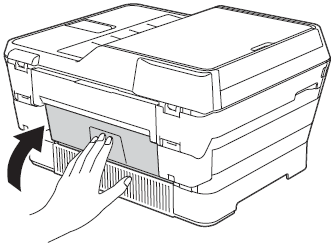
Причина 5:
Лоток для бумаги вставлен в устройство не до конца.
- Полностью извлеките лоток для бумаги (1) из устройства.
Если в устройстве есть лоток 2 (2), также извлеките его из устройства.
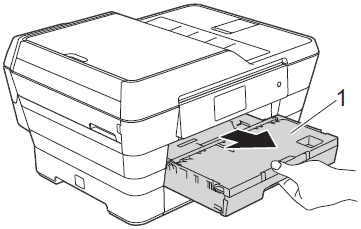
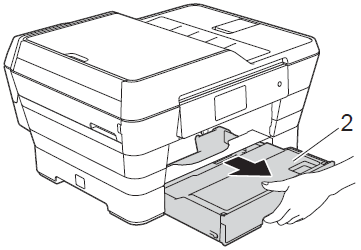
- Заново установите лоток для бумаги в устройство так, чтобы он зафиксировался на месте.
Если в устройстве есть лоток 2, также заново установите его в устройство.
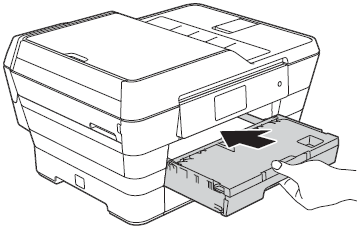
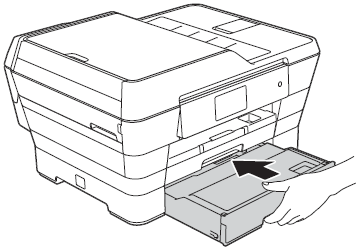
- Нажмите OK на сенсорном экране.
Причина 6:
Бумага была загружена не по центру слота для ручной подачи.
Извлеките бумагу и заново вставьте её по центру слота для ручной подачи, затем нажмите OK на сенсорном дисплее. (Инструкции по загрузке бумаги в слот для ручной подачи см. здесь.)
